Сенсорная панель позволяет использовать дисплей в системе Digital Signage
Кроме представления учебного материала и других данных эти дисплеи позволяют делать надписи на экране. ЖК-экран с сенсорной панелью делает занятия в учебных аудиториях и деловые встречи более интерактивными и оживленными. Благодаря доступной в этих дисплеях функции сенсорной панели их можно использовать для работы в составе системы Digital Signage для демонстрации продукции или отображения плана этажа здания.
 |  |  * * |  |  |
| Реальное разрешение: 3860 x 2160 (Только в модели TH-75BQE1) |
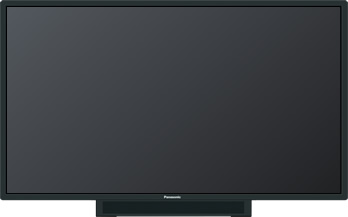
| TH-75BQE1 | TH-65BFE1* |
|---|---|
| 75 дюймов | 65 дюймов |
| 400 кд/м² | 400 кд/м² |
| 4000:1 | 4000:1 |
Доступность зависит от страны проживания.
Практичные сенсорные дисплеи
Кроме представления учебного материала эти дисплеи позволяют использовать их в качестве электронных досокдля улучшения восприятия информации учащимися. Одновременно делать надписи на них может сразу несколько студентов. Это позволяет по-максимуму повысить активность и степень вовлечения во время учебных занятий в аудиториях. Просто подключите кабель или USB-накопитель. Дисплей готов к работе сразу после включения питания без предварительной настройки.
Необходим компьютер с установленным ПО Whiteboard (поставляется бесплатно).

Дисплеи большого размера с хорошей четкостью изображения для использования в учебных аудиториях и залах заседаний
Для работы в учебных аудиториях и залах заседаний доступны модели с большой диагональю в 65 дюймов и еще большей – в 75 дюймов. Просто выберите ту, которая лучше подойдет под размеры вашего помещения.
Дисплей с большой диагональю позволяет повысить видимость учебных материалов и других важных данных.
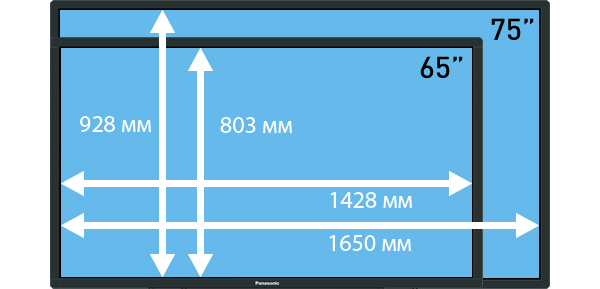
Высокая четкость изображения позволяет легко делиться информацией на расстоянии
Дисплей серии BQE1/BFE1 позволяет добиться различимой картинки с яркостью на уровне 400 кд/м². Антибликовое покрытие способствует еще большей видимости за счет снижения бликов от внешнего освещения. Вход для ПК и HDMI-вход позволяют транслировать учебные материалы и другие данные в формате 4K/Full-HD с высокой детализацией; также есть возможность воспроизведения контента с USB-накопителя. Даже детализированные изображения и мелкий текст получаются очень четкими и разборчивыми.
Модель TH-75BQE1 поддерживает воспроизведение с разрешением 4K, позволяя воспроизводить на большом 75-дюймовом дисплее информацию так, чтобы она воспринималась еще легче.
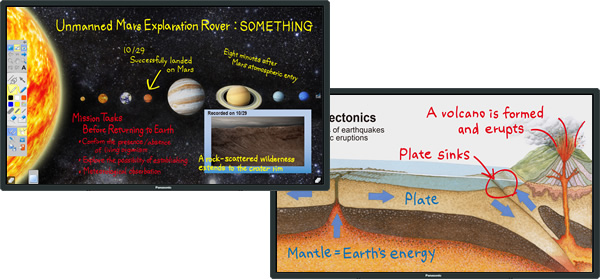
Надежная и простая конструкция дисплея
Дисплеи серий BQE1 и BFE1 имеют защитное стекло с безосколочной пленкой. Это значит, что даже если панель разобьется, стекло не разлетится, а это очень важно для безопасного стационарного использования в учебных аудиториях. Фронтальный динамик с различимым звуком (внешний, включен в комплект) также позволяет улучшить восприятие информации во время учебных занятий и деловых встреч.

Сенсорная панель позволяет улучшить восприятие информации
Этот дисплей идеально подходит для отображения планов этажей здания или использования в системе Digital Signage для демонстрации товаров в выставочном зале. Для определенного контента дисплей при необходимости можно установить вертикально; при этом для повышения удобства пользователей фронтальный динамик так же легко подключается.
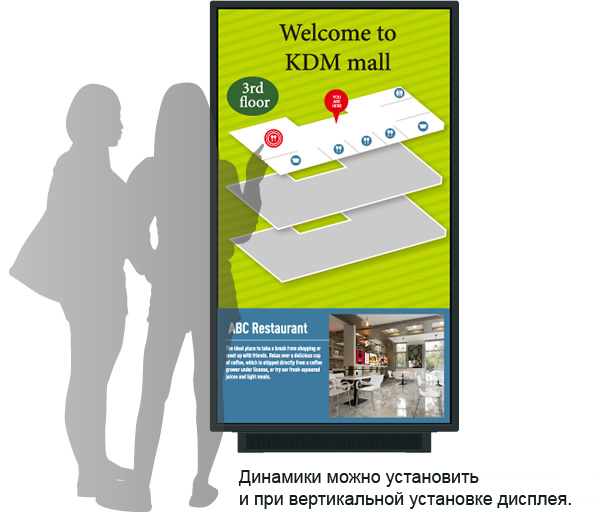
ПО Whiteboard для эффективного использования учебных материалов
Это ПО позволяет использовать дисплей в качестве электронной доски. Во время показа учебных материалов на электронной доске вы сможете прямо на них делать надписи. Таким образом занятия станут более интерактивными, а материал более простым для освоения.

Программное обеспечение Whiteboard Ver.5
•
•
•
•
•
•
•
•
•
•
•
•
•
•
•
Некоторые функции не поддерживаются в версии для Mac.
Для получения более подробной информации ознакомьтесь с.
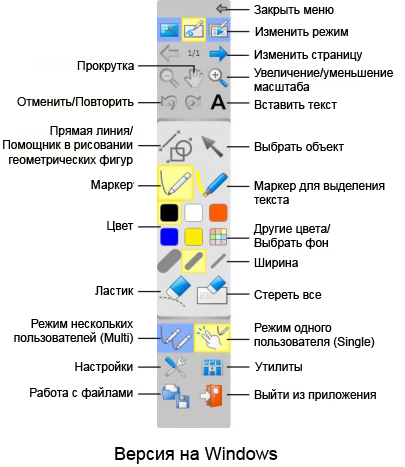
Нет необходимости в установке на ПК
Простое ПО электронной доски было разработано, чтобы упростить и сделать более удобной работу с сенсорным дисплеем. Нет необходимости в установке ПО на вашем компьютере. Его можно запустить из внешней памяти.

ПО можно запустить с устройства внешней памяти.
Поддерживается до 12 точек рисования*одновременно
Мультисенсорная функция позволяет одновременно рисовать в 12 точках. Работу можно модернизировать благодаря двум режимам: режим одного пользователя (Single) и режим нескольких пользователей (Multi). Эти режимы можно легко переключать в экранном меню.
*1: При использовании ПО Whiteboard для Windows®. При использовании Whiteboard для Mac поддерживается только одна точка рисования.
Режим одного пользователя (Single): поддерживает рисование и сенсорные жесты; рисовать одновременно может только один человек.
Режим нескольких пользователей (Multi): поддерживает до 12 точек рисования; сенсорные жесты не поддерживаются.

Захват изображения экрана
В панели управления захватом содержимое экрана можно сохранить в виде изображения на странице электронной доски или в виде файла.
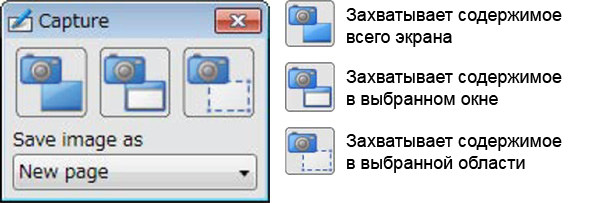
Функция видеозаписи
Записывает/сохраняет участок экрана, выбранный с помощью панели управления видеозаписи, в виде файла видеозаписи.
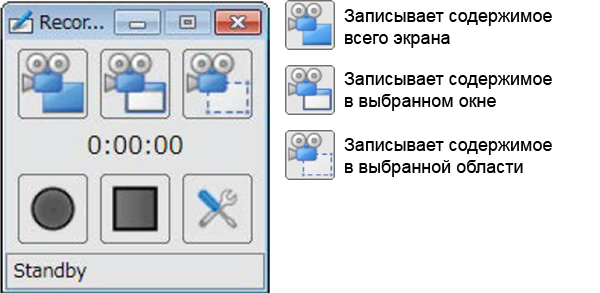
Простое переключение между данными электронной доски и презентации с помощью одной кнопки
Режимы Whiteboard (электронной доски) и PowerPoint можно легко переключать с помощью иконок меню. Это позволяет упростить переключение в режим электронной доски для выполнения пометок с возможностью просмотра данных во время обсуждения.
| Кнопка | Режим |
 | Режим рабочего стола |
 | Режим электронной доски |
 | Режим PowerPoint Link |
Наброски
Есть два метода распознавания символов, написанных вручную: автоматическая коррекция и ручная коррекция после написания.
При работе в режиме электронной доски вы можете выполнять следующие операции.
Удалить страницу:удаляет выбранную страницу.
Сделать копию:делает копию выбранных страниц и вставляет их после соответствующей страницы.
Добавить новую страницу:вставляет новую страницу после выбранной страницы.
Переместить страницу:перемещает выбранную с помощью электронного пера страницу в нужное место.
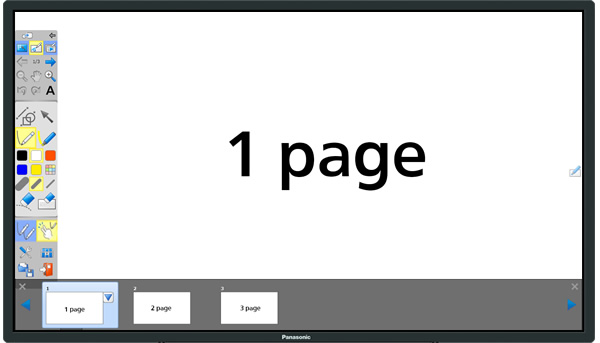
Исправление символов
Есть два метода распознавания символов, написанных вручную: автоматическая коррекция и ручная коррекция после написания.

Функции увеличения/уменьшения изображения
 | Экран можно увеличивать или уменьшать с определенным шагом в диапазоне от 100 до 300%. Это удобно для проверки миниатюрных рисунков и мелкого текста. |
До 100 экранов электронной доски
 | Вы можете включить функцию электронной доски в меню функций. В одном файле можно сохранять до 100 страниц рукописных заметок. При проведении презентации вы можете переключаться между режимами PowerPoint и электронной доски, чтобы оставлять необходимые вам заметки. |
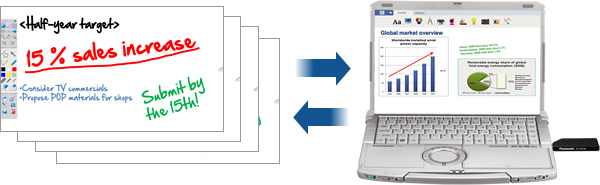
Можно выбрать любой задний фон для электронной доски
 | Для обычного написания можно использовать простой фон, для ведения протокола собрания – фон записной книжки, для рисования и составления макетов – фон клетки. Выберите в режиме электронной доски фон, который подходит для вашего применения. |

Инструменты для проведения презентаций
Эти функции удобны для проведения учебных занятий и презентаций (Экранная лупа/Экранная тень/Фонарик/Исчезающий маркер/Исчезающий маркер для выделения текста).
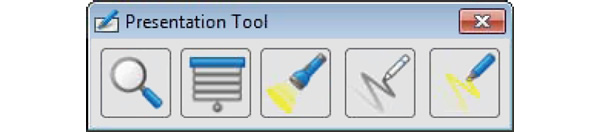
Непосредственное сохранение данных для сделанных заметок
 | Вы можете сохранить текст, написанный на слайдах PowerPoint или пометки, сделанные на электронной доске в виде файлов с данными. Эти сохраненные данные вы также сможете открывать и редактировать. |
Подготовка протокола собраний с улучшенным макетом
Касаясь текста заметки электронным пером и перетаскивая его, вы можете изменять его местоположение и размер шрифта после написания. Так же легко и спокойно можно добавлять новые строки текста и изменять их местоположение.
Привязка к ПО электронной почты
 | Вы можете запустить предварительно заданную программу электронной почты с помощью иконки меню и прикрепить к электронному письму файлы PDF с заметками на электронной доске или данными PowerPoint с рукописными заметками. Это позволяет участникам быстро пересылать письма по электронной почте необходимым людям. |
Привязка к принтеру
 | Вы можете запустить предварительно выбранный принтер с помощью иконки меню и распечатать страницу, которая отображается на экране. |
Системные требования
| Компьютер | Компьютер, совместимый с IBM® PC/AT |
| ЦП | Архитектура Intel (процессор Intel Core 2 или более мощный) |
| Операционная система | Windows® 7 Service Pack 1 (кроме Начальной и Домашней базовой версии) Windows® 8.1 (кроме версии Windows RT) Windows® 10 (Home, Pro) |
| Доступные интерфейсы | USB 2.0 |
| Память | 32-разрядная версия: 2 Гб и больше 64-разрядная версия: 4 Гб и больше |
| Свободное пространство на диске | 250 Мб или больше ( некоторых случаях необходимо 1,5 Гб дополнительного места для установки Microsoft® .NET Framework) |
| Дисплей | Разрешение: XGA (1024 x 768) - Full HD (1920 x 1080) Цвета: 32-битные и выше При использовании нескольких мониторов поддерживается только главный монитор. |























